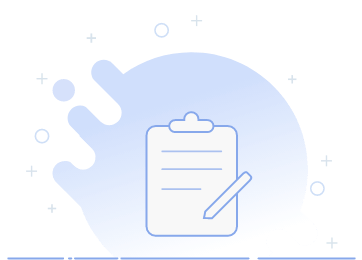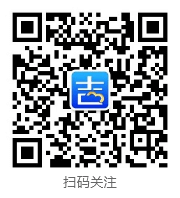一.导入匹配表
说明:【导入匹配表】功能用于平台没有商品下载接口,无法获取平台商品信息并进行商品匹配;故通过导入匹配表代替下载商品;
同时平台有库存同步接口,匹配后的商品需要库存同步 ;
1.在【网店商品下载】的导入匹配表 或者【导入匹配表 】下载匹配表导入模版


2.编辑匹配表导入模板,表格编辑界面如下,在天猫超市后台【渠道管理】-【渠道产品管理列表】菜单里,点开共享库存,如图所示,把信息填写到对应的表格里


平台【渠道产品】==匹配表【商品名称(网店)】
平台 【条形码】==匹配表 【规格编码(网店)】
平台 【货品ID】==匹配表 【平台商品id(网店)】
平台 【仓code】==匹配表 【仓库编码(平台)】
【匹配表必填字段:货品名称(系统)、货品条码(系统)、商品名称(网店) 、平台商品id(网店) 、规格编码(网店) 、仓库编码(平台)】
3.在【导入匹配表】页面选择导入匹配数据的销售渠道,并导入填好信息的匹配表导入模板,勾选“不支持下载商品平台,导入商品并匹配”,点击确定;

4.核对导入平台商品信息是否有误,无误的信息不标红,确认无误后点击【递交】

注意,若有出现红色提示,则需要修改正确后再进行递交,如下图所示

二.库存同步
在【商店库存同步】界面选择商品,点“库存同步”按钮即可完成库存同步,日志下方显示同步数量

天猫超市后台库存显示:

三.自动库存同步
可以在【网店订单下载】-【网店配置】-【库存同步】,设置自动库存同步,即库存有变动了就会自动触发库存同步

四.多仓库存同步
可以在店铺配置的库存同步设置里,启用多仓库存同步方式,并进行仓库匹配,输入供应商仓库编码,并选择匹配的系统仓库,设置好后,在库存同步界面同步库存即可
说明:多仓同步时,导入的仓库无效,会以这里设置的仓库匹配为准进行同步

注意:
1.之前没有导入过的商品,首次都需要导入商品进行匹配,才可以进行库存同步。 已经导入且成功同步的,开启自动库存同步后,系统库存变动就会触发库存同步,不需要再导入
2.如果导入后库存同步时,提示“找不到条码所对应的产品”的说明表格编辑的商家编码不对,需要在库存同步界面删除匹配记录,重新编辑表格重新导入,重新匹配